您当前的位置:首页 > 产品文档
ERP系统 1.5 疑难解答
正常情况下,用户按照我们前面的指引,即可成功配置百灵ERP系统并使用。但由于用户端的环境各不相同,也一些用户在系统的部署中遇到了问题导致了无法继续下去,这些问题往往与操作系统权限或网络设置有关。我们总结了一些常见的问题,在本节中提供了解决方法,如果您在系统的部署中碰到类似的问题,可以参考解决。如果您在产品的部署中一切顺利,可以跳过本章节。
Q1: 报表插件安装失败
报表插件安装失败一般都是由于操作系统的权限问题引发的,您可按以下建议逐个进行尝试手动安装。
1. 找到报表插件,报表插件在百灵ERP的安装目录下的“报表插件”文件夹,打开后如下图所示。
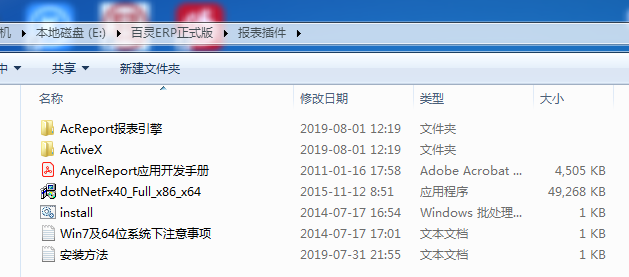
2. 在Windows 7及更高版本的操作系统中,可能会因为用户权限不够而无法注册dll文件。此时尝试进入“AcReport报表引擎”文件夹,在文件AcReport.dll上点击右键,弹出菜单中选“属性”。在“安全”选项卡中添加一个“Everyone”用户,赋予该用户对AcReport.dll“完全控制”的权限,保存后退出。
执行“注册ACReport引擎.bat”这个批处理文件,如果提示注册成功,则说报表插件已被成功安装你的操作系统,可以略过后续步骤了。
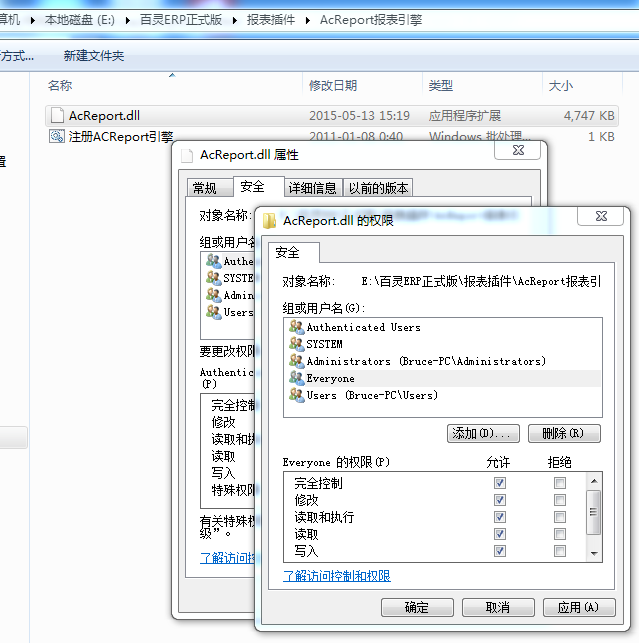
3. 如果上述步骤无效,请检查你的操作系统是否64位版本。如果是,需要将acreport.dll文件复制到 c:\system\sysWow64\文件夹下,然后点Windows的“开始”按钮,输入“CMD”命令并回车,打开命令行程序。执行 regsvr32 acreport.dll 进行注册。
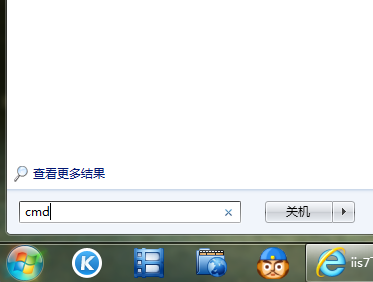
提示:当您进行上述此操作时,您应当具有操作系统的管理员身份。即您要“以管理员身份运行”执行注册程序。
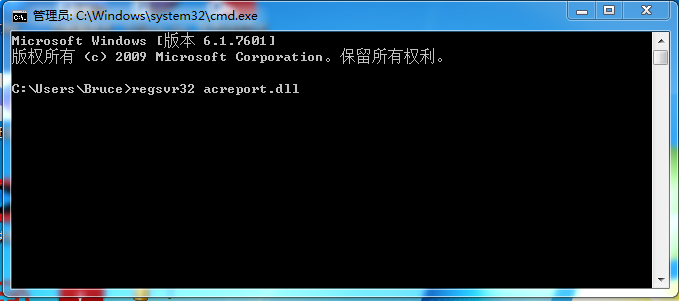
Q2: 附加数据库时出现权限错误
在用户附加数据库文件时,当点击“确定”按钮,系统如果弹出错误信息“附加数据库时出错。有关详细信息,请单击消息列中的超链接。”,如下图所示。
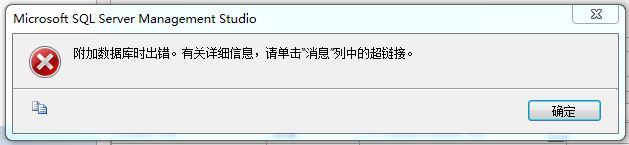
先点击错误信息窗口的“确定”按钮关闭它,然后按照提示,点击消息列表的超链接以查看错误详情,如下图圆圈处。

点超链接后,系统弹出窗口以显示错误的详细信息,如下图所示。错误产生的原因是由于数据库文件受到操作系统的访问权限限制,所以SQL Server不能操作它,这在NTFS格式的磁盘分区有可能发生。
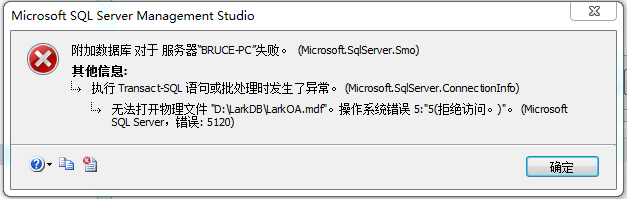
解决方法是修改该文件的权限,点“确定”关闭上述对话框。打开资源管理器,找到我们的数据库文件所在的文件夹,找到mdf文件并用鼠标右键点击,弹出右键菜单,然后点击最下面的“属性”菜单项。
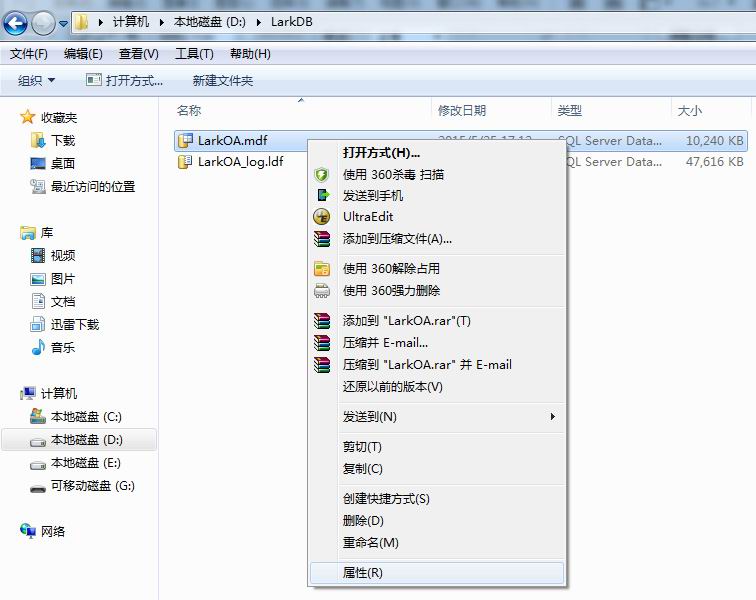
mdb的文件属性窗口弹出,切换到“安全”选项卡。在“组和用户名”列表框中选定Authenticated Users,然后点击“编辑”按钮,弹出编辑权限对话框。
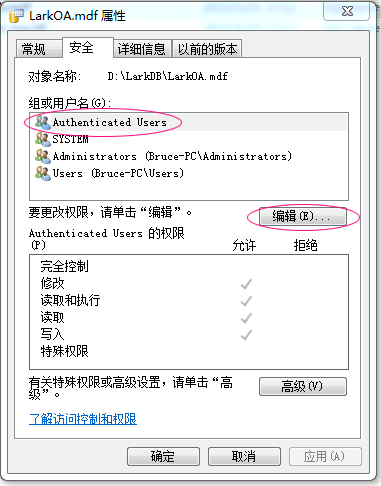
将Authenticated Users的用户权限“完全控制”勾选中“允许”,点“确定”按钮保存退出。
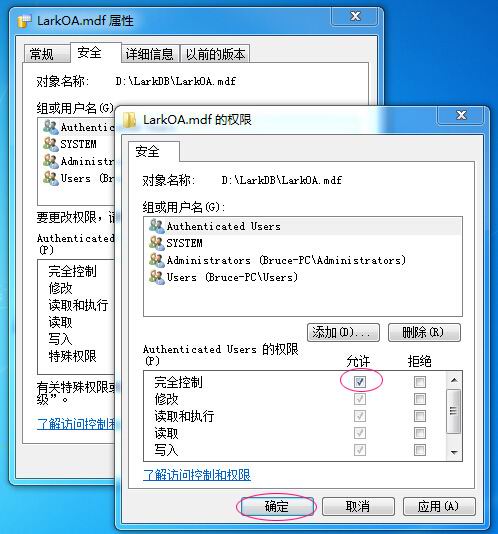
完成mdb的文件权限修改后,对文件ldf也做一次同样的权限调整。
文件权限调整后,再去附加数据库,就不会遇到访问权限受限的错误了。


